So erhalten Sie Schlafenszeit-Benachrichtigungen basierend auf der Zeit, zu der Sie aufwachen müssen

So erhalten Sie Schlafenszeit-Benachrichtigungen basierend auf der Zeit, zu der Sie aufwachen müssen
Sind Sie Firefox-süchtig? Firefox ist ein großartiger Browser mit zahlreichen Add-ons, die Ihren Browser für alles Mögliche nutzen – vom E-Mail-Abruf bis zum Aufnehmen von Screenshots. Jetzt können Sie Ihren Firefox-Browser endlich auf zwei einfache Arten in einen Windows Explorer-Dateimanager verwandeln. Das steigert Ihre Produktivität und spart viel Zeit.
Internet Explorer Tab Plugin
Laden Sie zunächst das Internet Explorer Tab-Plugin für Firefox herunter. Starten Sie Ihren Firefox-Browser nach der Installation neu.
Öffnen Sie nun einen neuen Tab und konvertieren Sie ihn in einen Internet Explorer-Tab, indem Sie auf das Firefox-Symbol in der Statusleiste unten klicken, wie im Screenshot gezeigt.
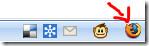
Sobald Ihr Firefox-Tab in einen Internet Explorer-Tab umgewandelt wurde, geben Sie File:///C:/ (wobei C der Laufwerksbuchstabe ist, Sie können hier jeden beliebigen Laufwerksbuchstaben eingeben) in die Adressleiste ein.
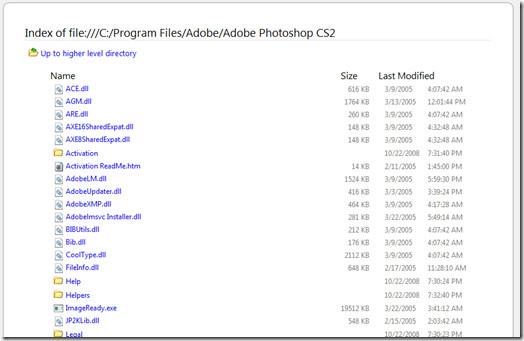
Das Beste daran ist, dass Sie es jederzeit als Lesezeichen speichern können. Wenn Sie also das nächste Mal auf ein bestimmtes Verzeichnis zugreifen möchten, klicken Sie einfach auf das Lesezeichen und es wird sofort geöffnet.
FireFly-Plugin
FireFly ist ein großartiges Plugin, das Ihren Firefox-Browser automatisch in einen Windows Explorer-Dateimanager verwandelt. Installieren Sie dieses Add-on (es ist 1,4 MB groß) und starten Sie Ihren Browser neu.
Drücken Sie Strg+F12. Dadurch wird eine neue FireFly-Registerkarte geöffnet und Sie sehen Ihre Laufwerke wie im Screenshot unten gezeigt.
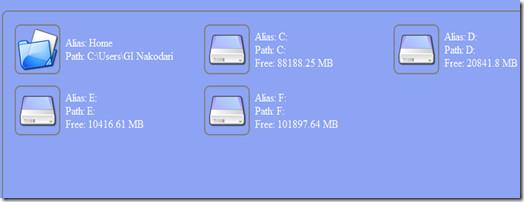
Dieses Plugin bietet Ihnen zahlreiche Optionen zur Auswahl. Klicken Sie einfach auf Datei und wählen Sie dann Einstellungen , wie im Screenshot unten gezeigt. Dadurch öffnet sich ein Optionsfenster. Hier können Sie die Anzeige versteckter Dateien, das Hintergrundbild usw. auswählen.
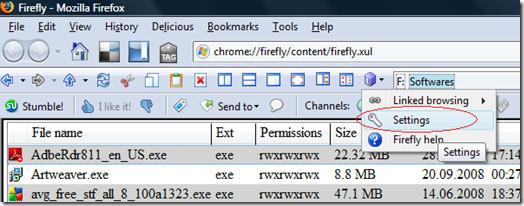
Das war's. Jetzt müssen Sie den Dateimanager von Windows Explorer nicht mehr öffnen, da Sie nun über Firefox auf alles zugreifen können.
So erhalten Sie Schlafenszeit-Benachrichtigungen basierend auf der Zeit, zu der Sie aufwachen müssen
So schalten Sie Ihren Computer über Ihr Telefon aus
Windows Update arbeitet grundsätzlich in Verbindung mit der Registrierung und verschiedenen DLL-, OCX- und AX-Dateien. Falls diese Dateien beschädigt werden, sind die meisten Funktionen von
Neue Systemschutz-Suiten schießen in letzter Zeit wie Pilze aus dem Boden, alle bringen eine weitere Antiviren-/Spam-Erkennungslösung mit sich, und wenn Sie Glück haben
Erfahren Sie, wie Sie Bluetooth unter Windows 10/11 aktivieren. Bluetooth muss aktiviert sein, damit Ihre Bluetooth-Geräte ordnungsgemäß funktionieren. Keine Sorge, es ist ganz einfach!
Zuvor haben wir NitroPDF getestet, einen netten PDF-Reader, der es dem Benutzer auch ermöglicht, Dokumente in PDF-Dateien zu konvertieren, mit Optionen wie Zusammenführen und Aufteilen der PDF
Haben Sie schon einmal ein Dokument oder eine Textdatei mit redundanten, unbrauchbaren Zeichen erhalten? Enthält der Text viele Sternchen, Bindestriche, Leerzeichen usw.?
So viele Leute haben nach dem kleinen rechteckigen Google-Symbol neben Windows 7 Start Orb auf meiner Taskleiste gefragt, dass ich mich endlich entschlossen habe, dies zu veröffentlichen
uTorrent ist mit Abstand der beliebteste Desktop-Client zum Herunterladen von Torrents. Obwohl es bei mir unter Windows 7 einwandfrei funktioniert, haben einige Leute
Jeder muss bei der Arbeit am Computer häufig Pausen einlegen. Wenn Sie keine Pausen machen, besteht eine große Chance, dass Ihre Augen aufspringen (okay, nicht aufspringen).







